知识点:组件,animation,获取当前点击元素的索引与内容
微信小程序中没有select下拉选项框,所以只有自定义。自定义的话,可以选择模板的方式,也可以选择组件的方式来创建。
这次我选择了组件,这样只需引入组件和添加数据,其它的不用管,就能实现多个地方重复使用了。
第一步:创建组件所需的文件
我喜欢把共用的内容都放在和pages文件同级的地方,所以有了下面的目录结构
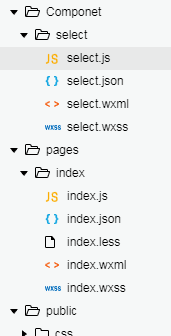
(1) 先创建一个自定义名字的文件夹,例如我上面的Componet
(2) 再创建一个select文件夹,然后:右键这个文件夹,新建下面的这个Component。然后输入需要创建的名称,我这里为了方便就取了select的名字。然后就会自动创建4个文件,js、json、wxml、wxss。
第二步:开始配置组件
注意:如果通过第一步创建的可直接跳过第二步。
(1) 通过第一步创建的组件的文件夹中,已经自动配置好了。只需在引入组件的时候,在引入组件的页面的json文件中配置组件的名称和组件的位置。
(2) 如果自己手动创建组件的js、json、wxml、wxss这个文件,那么需要在json文件中填入 "component": true 表示自定义组件声明。js文件中也需要写成这种格式:
Component({ properties: { // 这里定义了innerText属性,属性值可以在组件使用时指定 innerText: { type: String, value: 'default value', } }, data: { // 这里是一些组件内部数据 someData: {} }, methods: { // 这里是一个自定义方法 customMethod: function(){} } })
第三步:自定义组件样式及js。
注意:这里可以在 app.json 的 pages 中把组件所在的页面放到第一位,这样就能在组件的页面编写代码了,比如我上面的目录结构:就需要写成 "Componet/select/select", 后面再是其它的页面。这样方便得多。
1. 组件的wxml
<view> <view bindtap='selectToggle'> <view>{{nowText}}</view> <image src='' animation="{{animationData}}"></image> </view> <view wx:if="{{selectShow}}"> <view wx:for="{{propArray}}" data-index="{{index}}" wx:key='' bindtap='setText'>{{item.text}}</view> </view> </view>
(1) animation="{{animationData}}" 这个是下箭头的动画效果
(2) data-index="{{index}}" 这个是当前元素被点击时的索引
(3) selectToggle是模仿下拉选项框隐藏和显示的事件。
(4) setText是模仿下拉选项框选择子项之后,设置内容的事件。
(5) selectShow是表示option选项显示与否
2. 组件的wxss
.com-selectBox{ width: 200px; } .com-sContent{ border: 1px solid #e2e2e2; background: white; font-size: 16px; position: relative; height: 30px; line-height: 30px; } .com-sImg{ position: absolute; right: 10px; top: 11px; width: 16px; height: 9px; transition: all .3s ease; } .com-sTxt{ overflow: hidden; text-overflow: ellipsis; white-space: nowrap; padding:0 20px 0 6px; font-size: 14px; } .com-sList{ background: white; width: inherit; position: absolute; border: 1px solid #e2e2e2; border-top: none; box-sizing: border-box; z-index: 3; max-height: 120px; overflow: auto; } .com-sItem{ height: 30px; line-height: 30px; border-top: 1px solid #e2e2e2; padding: 0 6px; text-align: left; overflow: hidden; text-overflow: ellipsis; white-space: nowrap; font-size: 14px; } .com-sItem:first-child{ border-top: none; }
3. 组件的 js
// Componet/Componet.js Component({ /** * 组件的属性列表 */ properties: { propArray:{ type:Array, } }, /** * 组件的初始数据 */ data: { selectShow:false,//初始option不显示 nowText:"请选择",//初始内容 animationData:{}//右边箭头的动画 }, /** * 组件的方法列表 */ methods: { //option的显示与否 selectToggle:function(){ var nowShow=this.data.selectShow;//获取当前option显示的状态 //创建动画 var animation = wx.createAnimation({ timingFunction:"ease" }) this.animation=animation; if(nowShow){ animation.rotate(0).step(); this.setData({ animationData: animation.export() }) }else{ animation.rotate(180).step(); this.setData({ animationData: animation.export() }) } this.setData({ selectShow: !nowShow }) }, //设置内容 setText:function(e){ var nowData = this.properties.propArray;//当前option的数据是引入组件的页面传过来的,所以这里获取数据只有通过this.properties var nowIdx = e.target.dataset.index;//当前点击的索引 var nowText = nowData[nowIdx].text;//当前点击的内容 //再次执行动画,注意这里一定,一定,一定是this.animation来使用动画 this.animation.rotate(0).step(); this.setData({ selectShow: false, nowText:nowText, animationData: this.animation.export() }) } } })
